WPS Word把標題顯示在導航窗格中的方法
時間:2024-03-18 10:18:19作者:極光下載站人氣:881
有的小伙伴平時很喜歡使用wps來整理文檔,我們在編輯文檔的時候,發現有些時候需要在文檔中輸入標題,但是想要將標題內容顯示在左側的導航欄中,那么我們該如何設置呢,這種情況我們需要將導航窗格功能啟用,就可以在左側的位置進行查看標題內容了,此外,我們還可以直接在導航欄添加新的標題內容,因此是一個十分實用的功能,且操作起來也不會很復雜,下方是關于如何使用WPS word文檔設置在導航欄顯示標題的具體操作方法,如果你需要的情況下可以看看方法教程,希望對大家有所幫助。
方法步驟
1.首先,我們需要在WPS中將要進行編輯的文檔點擊打開。
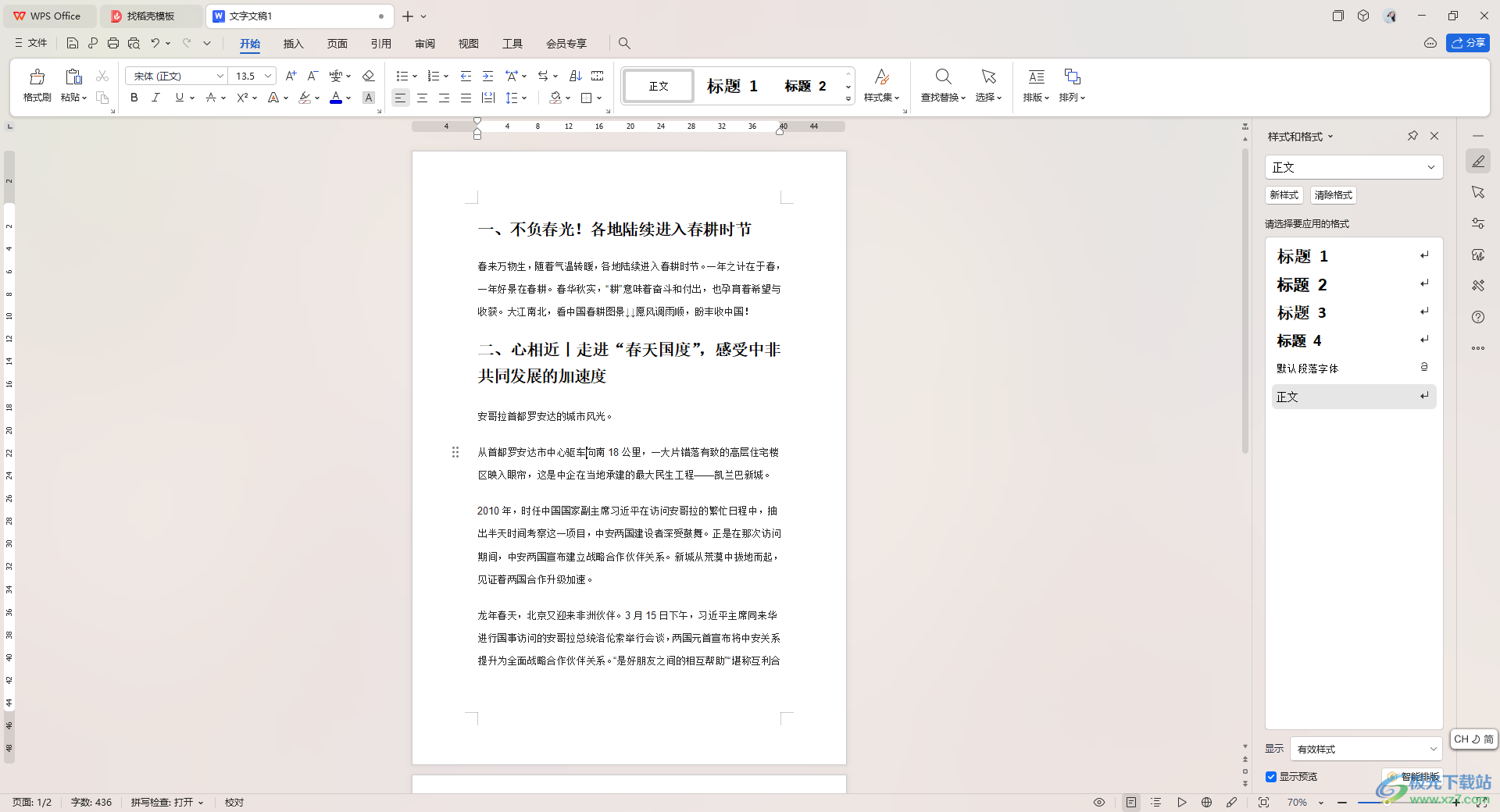
2.這時,我們需要將鼠標移動到頁面上方的【視圖】選項卡的位置進行點擊一下。
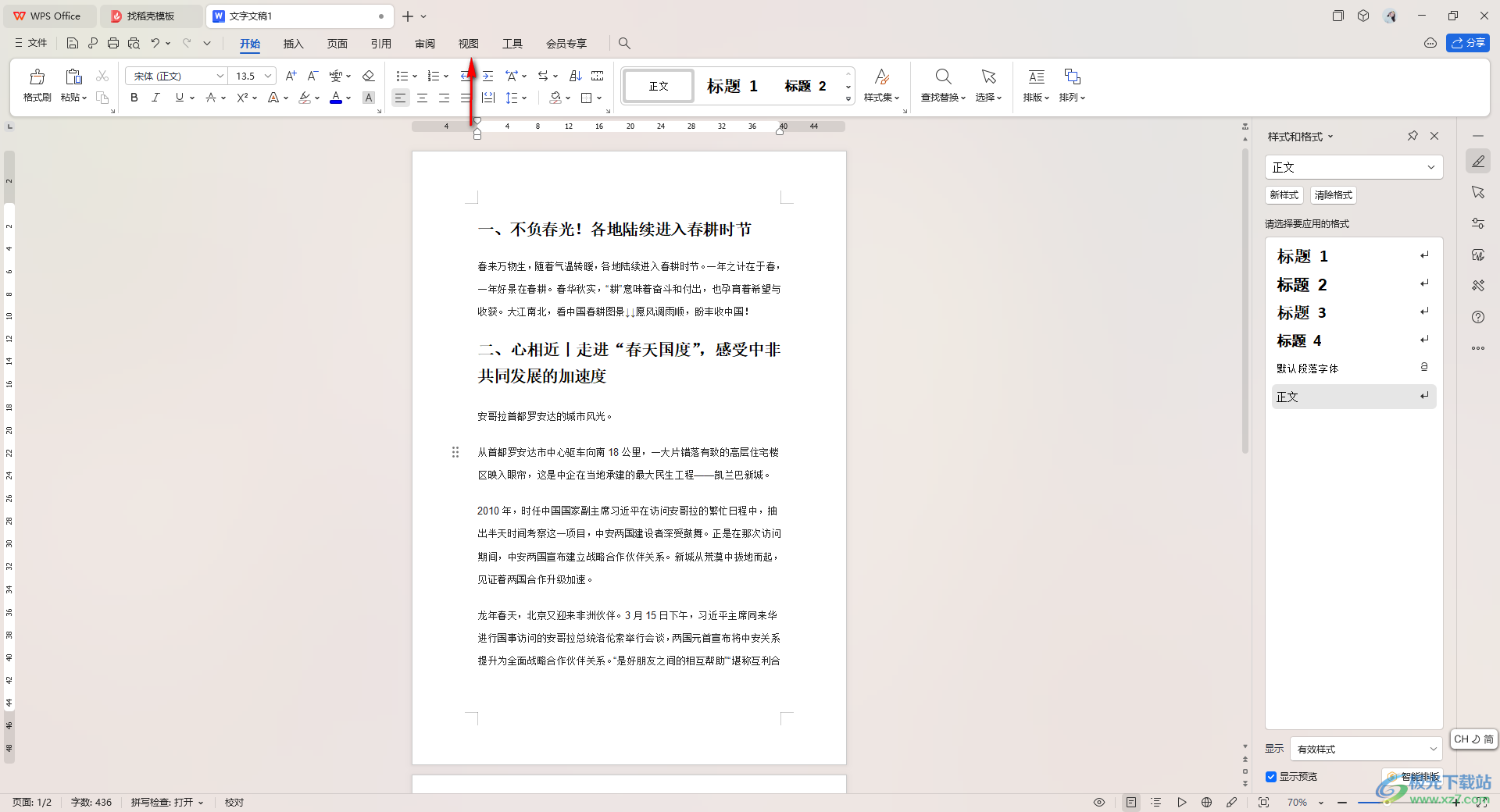
3.這時即可出現很多的功能選項,需要將其中的【導航窗格】選項找到,將其點擊打開。
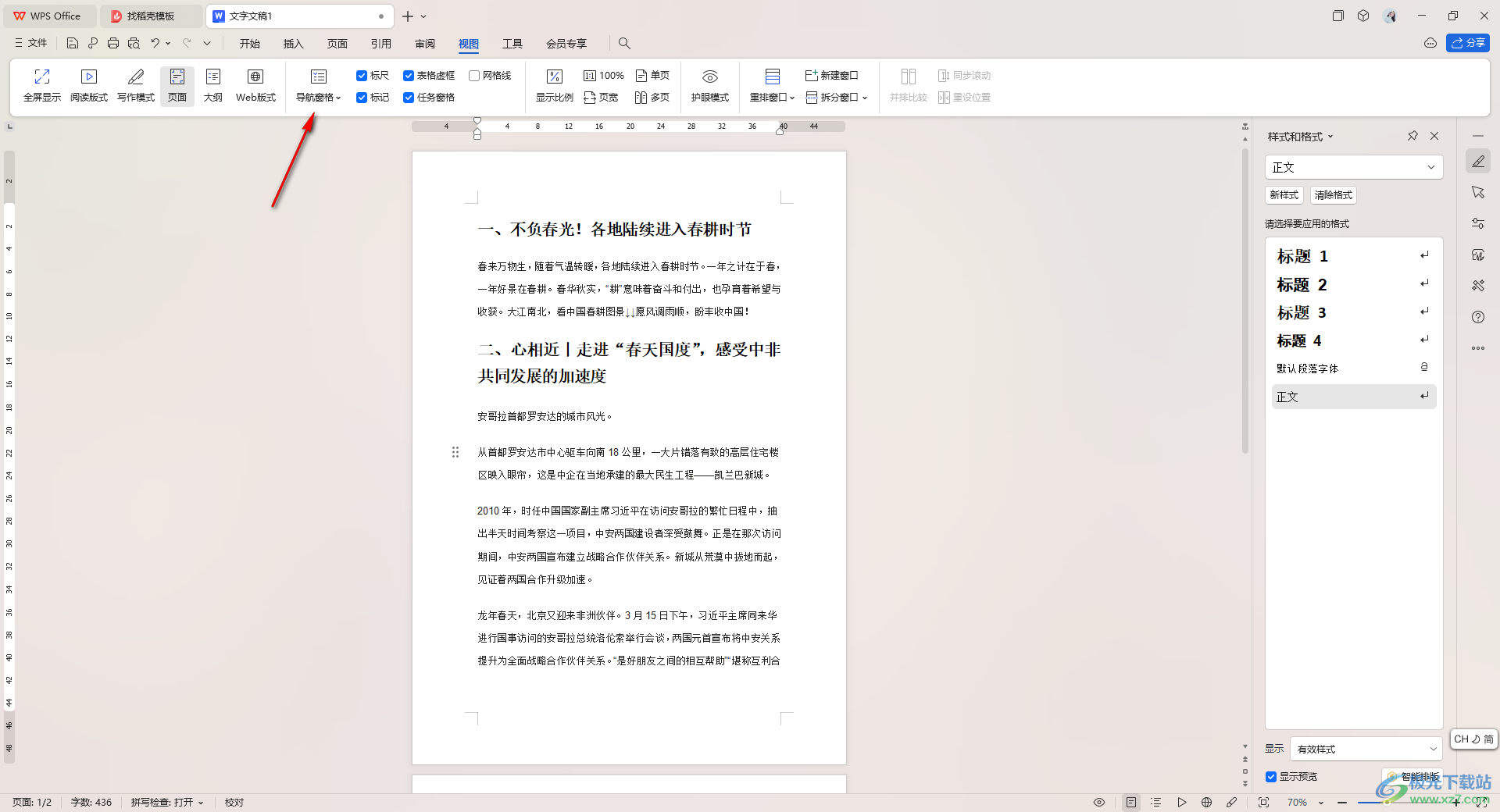
4.這時即可在頁面的左側位置就會將導航窗口顯示出來,且可以查看到我們文檔中的標題內容,如圖所示。

5.你可以直接點擊【+】圖標進行添加標題行,然后在右側鼠標指定的位置添加標題內容,即可在導航欄中顯示出來,如圖所示。
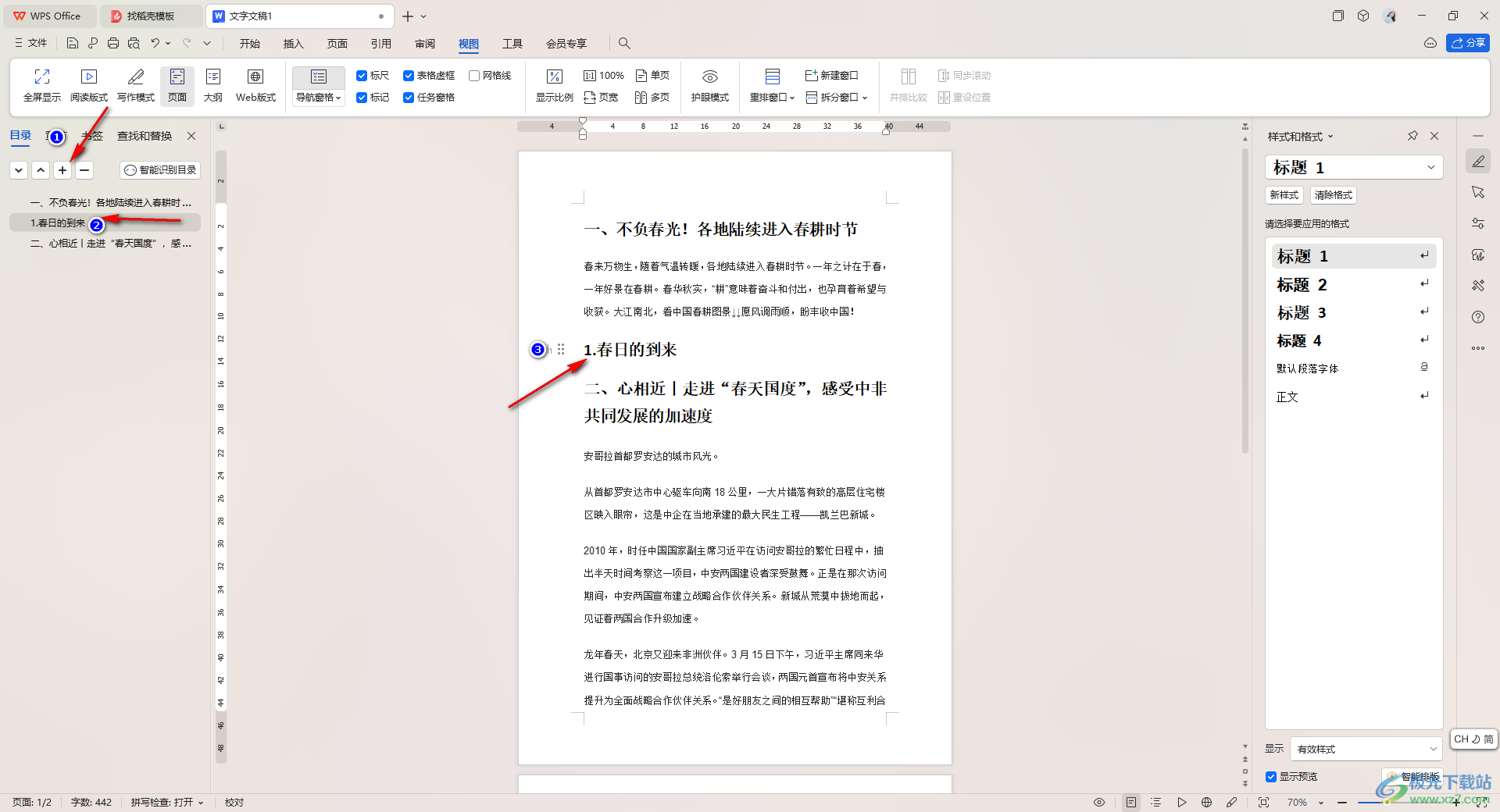
以上就是關于如何使用WPS Word文檔設置將導航窗口中顯示標題的具體操作方法,我們可以先在文檔中設置好標題之后顯示在導航欄中,或者是還可以在導航欄中自定義添加標題行,設置的方法十分的簡單,感興趣的話可以操作試試。

大小:240.07 MB版本:v12.1.0.18608環境:WinAll, WinXP, Win7, Win10
- 進入下載
相關推薦
相關下載
熱門閱覽
- 1百度網盤分享密碼暴力破解方法,怎么破解百度網盤加密鏈接
- 2keyshot6破解安裝步驟-keyshot6破解安裝教程
- 3apktool手機版使用教程-apktool使用方法
- 4mac版steam怎么設置中文 steam mac版設置中文教程
- 5抖音推薦怎么設置頁面?抖音推薦界面重新設置教程
- 6電腦怎么開啟VT 如何開啟VT的詳細教程!
- 7掌上英雄聯盟怎么注銷賬號?掌上英雄聯盟怎么退出登錄
- 8rar文件怎么打開?如何打開rar格式文件
- 9掌上wegame怎么查別人戰績?掌上wegame怎么看別人英雄聯盟戰績
- 10qq郵箱格式怎么寫?qq郵箱格式是什么樣的以及注冊英文郵箱的方法
- 11怎么安裝會聲會影x7?會聲會影x7安裝教程
- 12Word文檔中輕松實現兩行對齊?word文檔兩行文字怎么對齊?
網友評論